
Vous devez numériser un document rapidement mais vous n'avez pas de scanner ? Votre smartphone Android peut très bien faire l'affaire ! Avec les bonnes applications, transformez votre téléphone en scanner portable et dites adieu aux vieux papiers.
Fini le temps où il fallait trouver un scanner ou un copieur pour numériser une note manuscrite, un reçu ou un contrat. Aujourd'hui, votre smartphone Android suffit pour capturer et sauvegarder tous vos documents importants en haute qualité. Le tout en quelques clics et sans dépenser un centime.
Comment scanner des documents avec son smartphone Android et Google Drive ?
1. Vérifiez que vous avez bien l'application Google Drive
Ouvrez l'application Google Drive sur votre appareil Android.
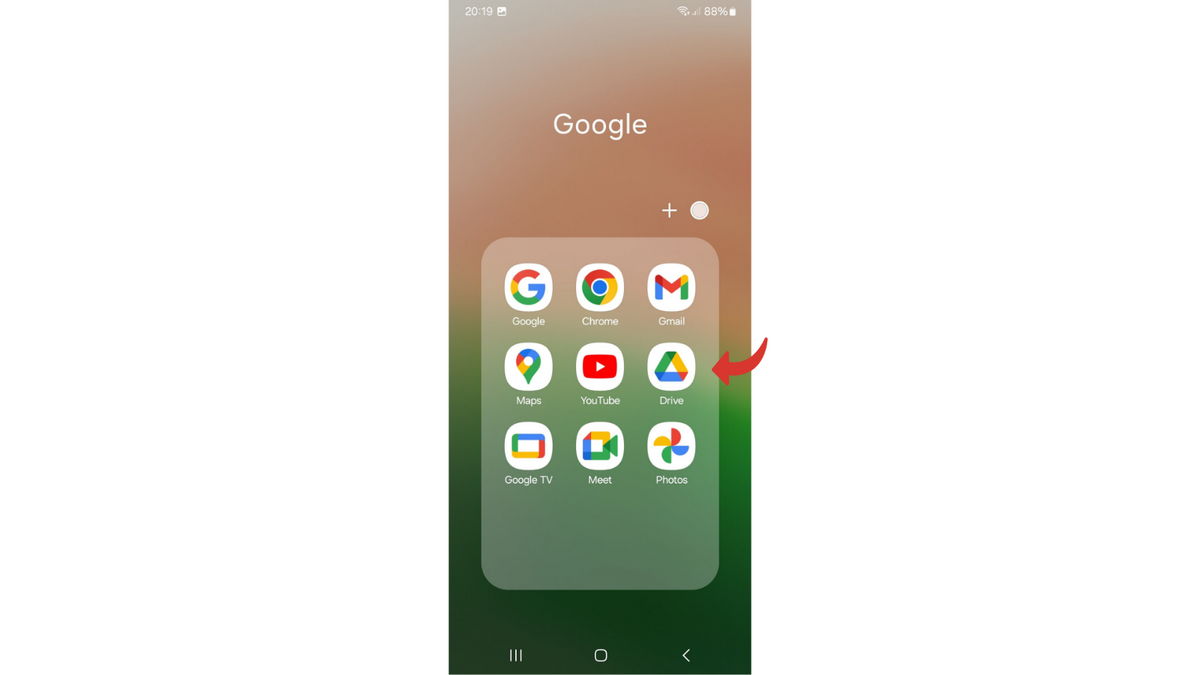
2. Accédez à la fonction scan de Google Drive
Dans l'application Google Drive, appuyez sur le bouton + (ajouter) en bas à droite de l'écran.
Sélectionnez "Numériser" dans le menu qui apparaît.
3. Prenez votre document en photo
Cadrez bien votre document à scanner, en vérifiant qu'il est bien éclairé.
Appuyez sur le bouton blanc en bas au centre pour capturer le document.
Recadrez si besoin en déplaçant les coins bleus.
Appuyez sur "OK" en haut à droite une fois toutes les pages scannées.
4. Sauvegardez le scan dans Google Drive
Choisissez un nom de fichier explicite.
Sélectionnez le dossier Google Drive dans lequel sauvegarder le scan puis appuyez sur "Enregistrer".
Vous savez désormais comment scanner des documents facilement avec Google Drive sur votre smartphone Android. Plus besoin de chercher un scanner, votre téléphone et Google Drive suffisent pour numériser et sauvegarder tous vos documents importants. De quoi gagner en productivité au quotidien ! Alors n'hésitez pas à utiliser régulièrement la fonction scan de Google Drive. Vos notes, reçus ou contrats seront ainsi numérisés et accessibles partout en quelques secondes. Une astuce simple et efficace pour dire adieu aux piles de papiers !
- mood15 Go d'espace gratuit
- upload5 To en limite d'envoi
- home_pinServeurs en Europe
05 février 2025 à 11h23
Pour aller plus loin : retrouvez tous nos tutoriels et astuces Android et apprenez à tirer le meilleur parti du système d'exploitation mobile.
